Verwenden Sie die empfohlene Browser -Einstellungen in Kante ein
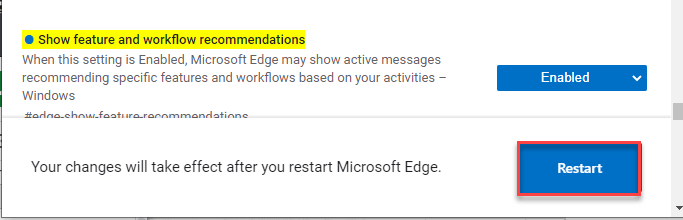
- 4643
- 254
- Susanne Stoutjesdijk
Wie oft haben Sie versucht, etwas direkt aus Ihrem Suchfeld zu durchsuchen, und Microsoft Edge hat dieselbe nervige Eingabeaufforderung "Verwenden Sie die Empfehlung von Microsoft empfohlenen Browsereinstellungen" gezeigt? Die unendliche Eingabeaufforderung kommt, da Microsoft ihr Bestes drängt! Mach dir keine Sorgen, wir verstehen deine Frustration, die gleiche Nachricht immer wieder zu sehen. Befolgen Sie einfach diese detaillierten Anweisungen, um das Problem schnell zu lösen.
So deaktivieren Sie die Einstellungen "Verwenden Sie empfohlene Browser" Eingabeaufforderung in Microsoft Edge
Befolgen Sie diese Schritte minutiös -
Schritt 1 - Aktualisieren Sie Edge auf die neueste Version
Zuerst müssen Sie sicherstellen, dass Sie die neueste Version von Microsoft Edge verwenden.
1. Öffnen Sie die Microsoft Edge.
2. Klicken Sie dann auf die Dreibar Menü in der rechten Ecke und klicken Sie auf “Hilfe und Feedback“.
3. Klicken Sie danach auf die “Über Microsoft Edge“.
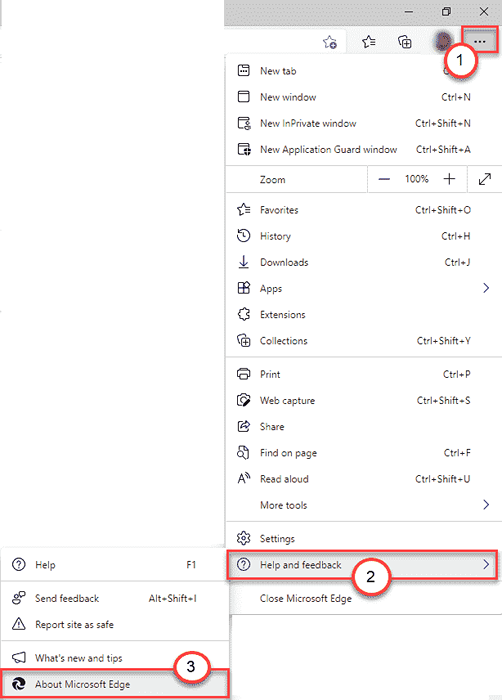
4. Im rechten Bereich werden Sie feststellen, dass Microsoft Edge die neueste Version automatisch herunterlädt.
6. Sobald das Update installiert ist, klicken Sie einfach auf die “Neu starten“.
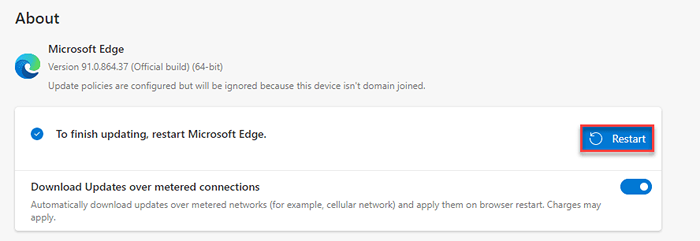
Deaktivieren Sie nun die nervige Eingabeaufforderung.
Schritt 2 - Deaktivieren Sie die Eingabeaufforderung
Sie müssen ein bestimmtes Flag in Microsoft Edge deaktivieren.
1. Öffnen Sie die Microsoft Edge auf Ihrem Computer.
2. Wenn sich die Kante öffnet, Paste Diese Zeile in der Adressleiste und schlag Eingeben.
Rand: // Flags/#Edge-Show-Feature-Recommendations
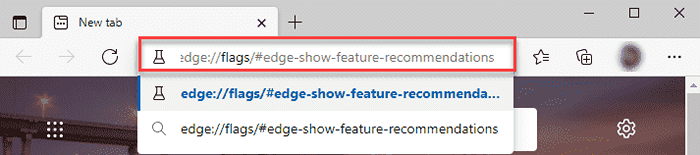
3. Die Seite Flaggen wird geöffnet.
4. Sie werden feststellen, dass das “Feature- und Workflow -Empfehlungen anzeigenFlagge in der Liste der Flaggen.
5. Klicken Sie auf die Dropdown und wählen Sie die “Behinderte”Aus der Dropdown.
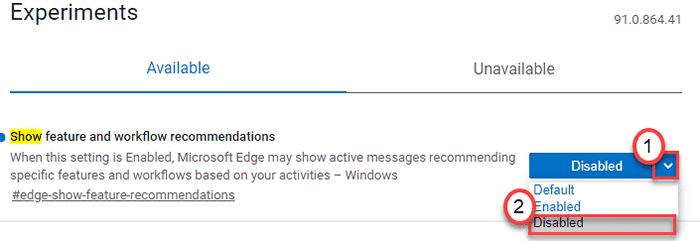
6. Sie werden feststellen.
7. Klicken Sie einfach auf “Neu starten“.
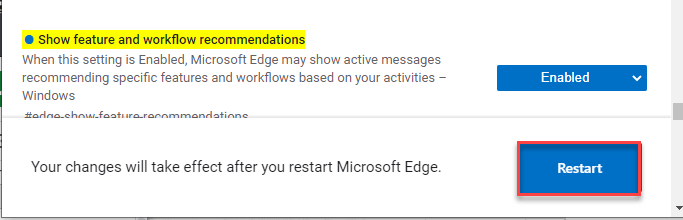
Dadurch wird die Microsoft Edge auf Ihrem Computer neu gestartet. Sobald die Microsoft Edge -Relaunchine neu angesehen werden.
Dies hätte Ihr Problem behoben haben sollen. Sie werden die nervige Eingabeaufforderung nicht sehen, wenn Sie die Microsoft Edge öffnen.
- « So reparieren Sie Microsoft Store Erwerbslizenzfehler 0xC0020036
- So reparieren Sie leere weiße Desktop -Verknüpfungssymbole in Windows 10, 11 »

